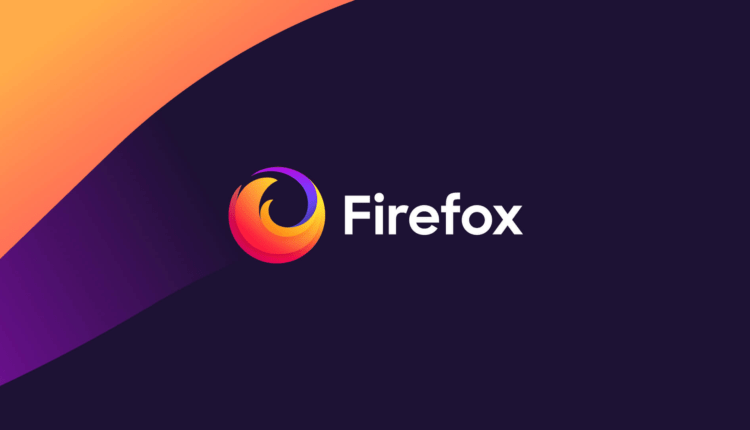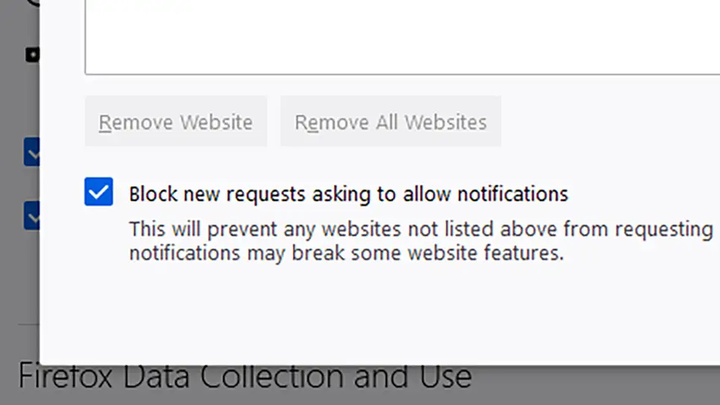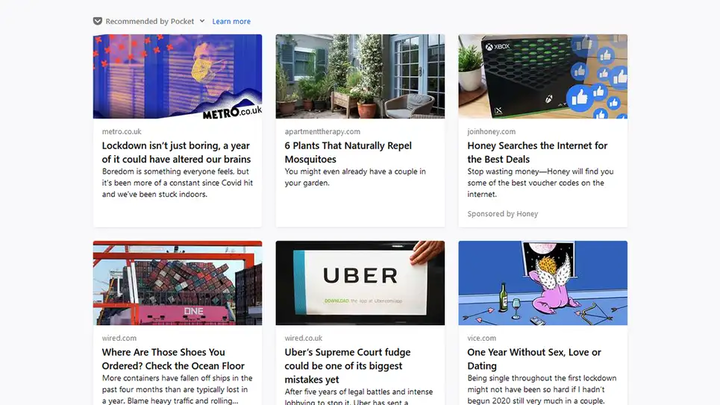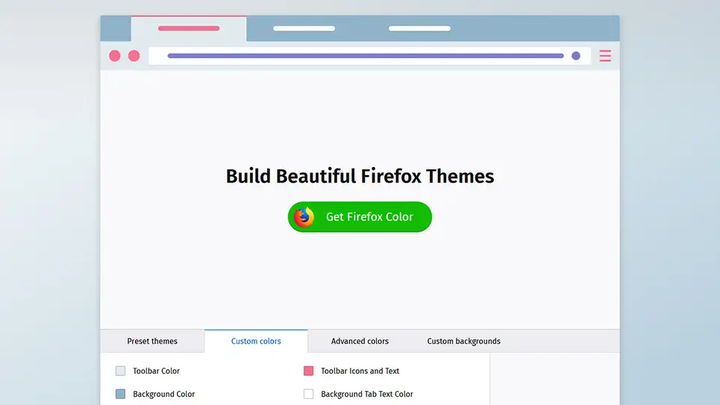12 användbara Firefox-funktioner som du förmodligen inte kände till
2022 markerar 20-årsjubileet för webbläsaren Mozilla Firefox. Under hela existenshistorien har vissa funktioner lagts till i programmet och sedan försvunnit. Om du använder Firefox dagligen, se till att du är helt bekant med dess funktionalitet. Idag kommer vi att prata om användbara alternativ, verktyg och funktioner i denna webbläsare.
1 Använda PiP (bild i bild)
Du kan titta på videor i ett litet fönster medan du gör andra uppgifter. Detta kommer att öka din produktivitet avsevärt. Firefox stöder att öppna flera flikar med olika videor parallellt: håll muspekaren över en video på en webbplats som YouTube, högerklicka och välj alternativet "Titta i bild-i-bild". Du kan göra det om och om igen: varje video spelas upp på sin egen flik. Öppna fönster kan flyttas och storleksändras efter behov.
2 Sök efter önskad flik efter dess titel
Om du har dussintals flikar öppna samtidigt, kan det vara ganska svårt att snabbt hitta det du behöver. Detta beror på att titeln på varje flik minskar i storlek när en ny läggs till. Du kan söka rubriker i öppna flikar genom att skriva procenttecknet ("%") och sedan sätta ett mellanslag före söktermen i adressfältet. Om det finns några matchningar visas en " Byt till flik "-knapp för att hoppa direkt till önskad sida.
3 Blockera meddelanden från webbplatser
Många webbplatser frågar nu användaren om de kan skicka meddelanden så snart de öppnar sin hemsida. Du kan förhindra webbplatser från att visa sådana meddelanden. Öppna inställningarna för din webbläsare, gå till menyn " Sekretess och säkerhet " och hitta avsnittet " Meddelanden " där. Om du inte vill bry dig om dessa meddelandeförfrågningar alls, markera rutan bredvid alternativet " Blockera nya förfrågningar för att skicka meddelanden ".
4 Hur webbplatser spårar din aktivitet
Om du tittar på den vänstra sidan av adressfältet i Firefox kommer du att se en sköldikon. Det betyder att Firefox begränsar sätten på vilka den aktuella webbplatsen kan spåra dina aktiviteter. Klicka på den här ikonen för att se detaljerad information om alla tillgängliga spårningsmetoder. Du kan också gå till instrumentpanelen för att se hur många cookies och andra spårare Firefox blockerar under en viss tid.
5 Använder endast HTTPS
HTTPS-protokollet är säkrare än standard HTTP av flera anledningar (se här för mer information ). Firefox ger dig bara möjlighet att använda den för att öppna webbplatser. Öppna dina webbläsarinställningar, gå sedan till menyn " Sekretess och säkerhet " och markera rutan bredvid " Aktivera endast HTTPS-läge i alla fönster ". Om Firefox inte kan upprätta en säker, krypterad anslutning till webbplatsen du vill besöka, kommer du att se ett meddelande på skärmen.
6 rekommendationer från Pocket
Mozilla har en " läs-det-senare" -tjänst aktiv. Som standard, när du öppnar en ny webbläsarflik, kommer du att se en titel som rekommenderas av Pocket, med ett roterande urval av berättelser som kureras av Pocket. Klicka på de tre prickarna bredvid valfri berättelse för att dölja den. Du kan hantera det här avsnittet (och andra delar av den nya fliksidan) genom att gå till Mozillas inställningar och ändra inställningarna för din startsida.
7 Verktygsfältskontroll
Du kanske inte bryr dig så mycket om verktygsfältet i Firefox, men dess plats och de tillgängliga alternativen påverkar hur snabbt du navigerar på webbsidor. Firefox har många anpassningsalternativ för verktygsfält. Om du öppnar huvudmenyn och hittar alternativet Anpassa verktygsfält där kan du välja vilka genvägar du vill se på den och exakt hur de ska placeras.
8 Lägga till taggar i bokmärken
Du kan sortera dina Firefox-bokmärken i specifika mappar och även ställa in taggar för dem. Från huvudmenyn i Firefox, gå till avsnittet " Bibliotek ", hitta undersektionen " Bokmärken " där och öppna " Hantera bokmärken ". Genom att välja ett visst bokmärke kan du lägga till nödvändiga taggar till det. De hjälper dig att gruppera länkar relaterade till ditt arbete, fritid och underhållning.
9 Ändra utseendet på Firefox
Du behöver inte leva med det (perfekt vackra) utseendet och känslan av Firefox, som har valts som standard. Om du vill ändra det, gå till avsnittet " Tillägg och teman " i huvudmenyn. Det finns hundratals alternativ där ute för hur Mozilla Firefox kan se ut. Du kommer omedelbart att se flera dussin ämnen i rekommendationerna, och du kommer också att självständigt kunna hitta den önskade designen på Internet. Förutom det kan du också skapa dina egna teman med Firefox Color.
10 Ytterligare skydd från Firefox
Mozilla har utvecklat flera användbara tillägg för Firefox, varav en är Facebook Container. Syftet är att göra det svårare för Facebook att spåra dina aktiviteter via webbplatser som inte är en del av företaget. På en teknisk nivå säkerställer detta att de webbplatser du besöker inte kan koppla aktivitet till din Facebook-profil.
11 Använda flera konton
Ett annat tillägg skapat av Mozilla som är värt din uppmärksamhet är Firefox Multi-Account Containers. Det ger dig möjligheten att enkelt växla mellan flera profiler i din webbläsare. Du kan ha ett hemkonto kopplat till ditt eget Gmail och Facebook, och en jobbprofil kopplad till dina företagskonton. Installera detta tillägg och du kan spara en betydande mängd tid på att logga in och ut från olika konton.
12 Gruppera och flytta flikar
Om du håller ned Skift-tangenten medan du klickar på en flik i webbläsarens översta fält kan du välja flera av dem samtidigt. Detta är perfekt för att flytta, stänga, stänga av eller fästa många flikar på ett ögonblick. Oavsett om du väljer en flik eller flera flikar, notera att du kan högerklicka på rubriken och använda alternativet Flytta flik för att flytta den till toppen eller botten av listan.
Kommer från Gizmodo.